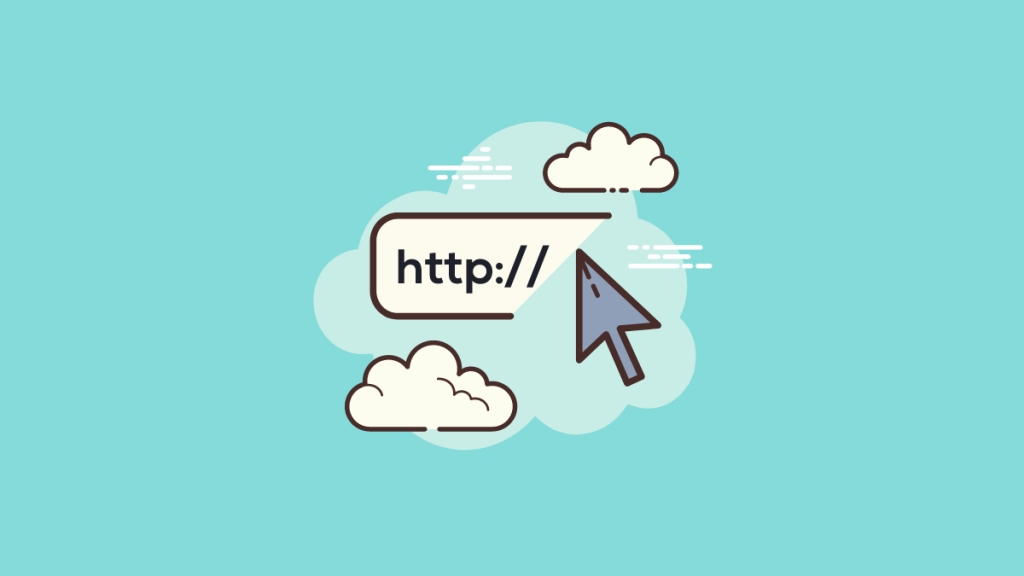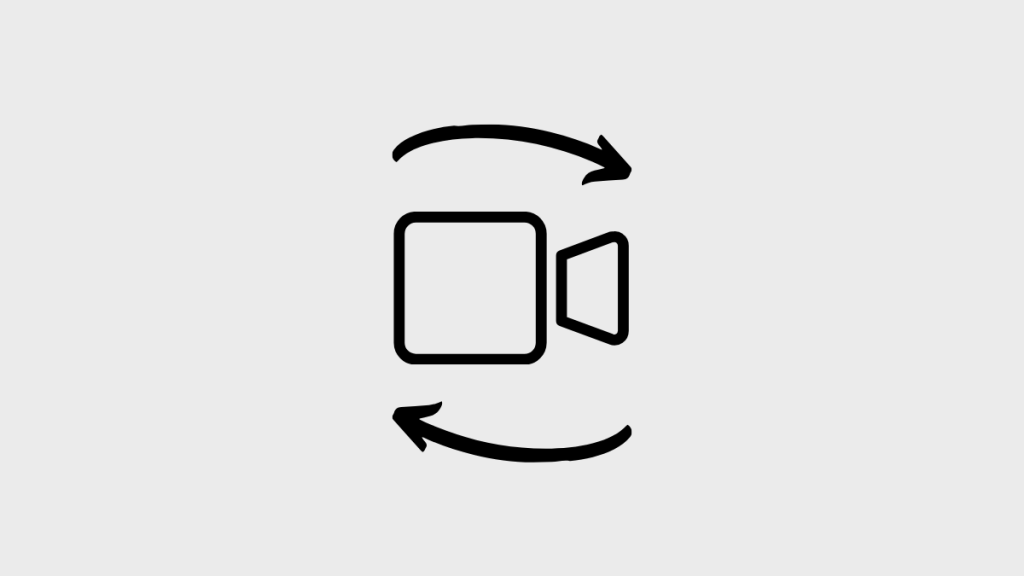Bazen bir Ara Odasının parçası olduğunuzda veya onları yönettiğinizde olduğu gibi, aynı anda birden çok toplantınız olur. Ara Odaları, kullanıcıların gerçek dünyadaki grup atamalarını ve tartışmalarını oldukça yakından taklit etmelerine olanak tanıdığından video konferans ekosisteminde çok popülerdir.
Ancak popüler olmalarına rağmen, Google Meet henüz resmi bir Ara Odaları özelliğine sahip değil. Ancak bu, insanları Google Meet toplantılarında bu işlevi kullanmaktan caydırmadı. Ara Odalarını kolaylaştırmak için bir uzantı kullanın veya bunları manuel olarak yapmayı tercih edin, önemli olan, Google Meet’teki toplantılar gibi Ara Odasına kolayca sahip olabilmenizdir.
Ancak, ayrı sekmelerde çalışan birden fazla toplantınız olduğunda, bunları yönetmek baş ağrısı olabilir. Özellikle tüm bu farklı sekmelerden gelen ses. Önceden Chrome’da, tek bir tıklamayla bir sekmeyi sessize almanıza izin veren bir “Sekmeyi kapat” düğmesi vardı. Ancak o zamandan beri yeni ‘Siteyi Sessize Al’ seçeneği ile değiştirildi. Bu seçenek birçok durumda yararlı olabilir, ancak şu anda belirli bir sitenin tüm sekmelerini sessize aldığı için kullanılamaz. Bu nedenle, tüm Google Meet sekmelerinizin sesi bu seçenekle ya sessize alınacak ya da açılacaktır. Arada yok.
Neyse ki, sizi bu turşudan kurtarabilecek bir Chrome uzantısı var. Tab Muter uzantısı, çok beğenilen ‘Sekmeyi Sessize Al’ düğmesini Chrome sekmelerinize döndürür.
Chrome’da bir Google Meet Sekmesinin sesini kapatmak için Sekme Muter Uzantısını Kullanma
Chrome tarayıcısına tekrar sessiz sekme düğmesini almak için ihtiyacınız olan tek şey uzantıyı yüklemektir. Chrome web mağazasına gidin ve ‘Sekme Muter’ uzantısını arayın. Ayrıca burayı tıklayabilir ve bağlantının sizi tek bir tıklamayla kurulum sayfasına götürmesine izin verebilirsiniz.
Şimdi, ekranın sağ tarafındaki ‘Chrome’a Ekle’ düğmesini tıklayın.
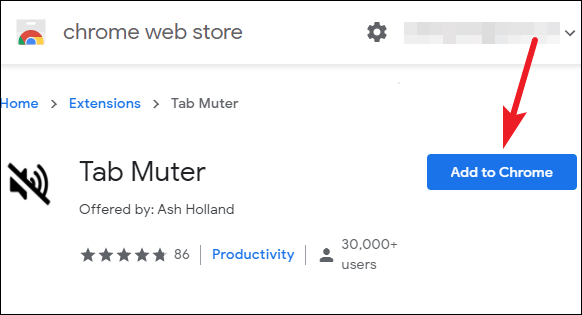
Bir onay iletişim kutusu görünecektir. İletişim kutusundaki ‘Uzantı ekle’ düğmesine tıklayın ve uzantı başarıyla yüklenecektir.
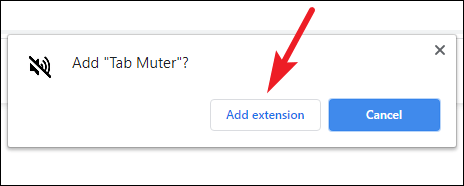
Uzantının simgesi adres çubuğunuzda görünecektir. Sekme sessize alınmadığında, basit bir hoparlör simgesi göreceksiniz.
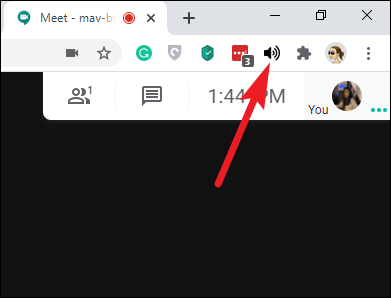
Sekmeyi sessize aldığınızda, simge çapraz bir çizgi ile bir hoparlör simgesine dönüşecektir. Sekmeyi sessize almak için simgeye tıklayın ve tekrar açmak için tekrar tıklayın. Sesini kapatmak istediğiniz her sekme için tekrarlayın.
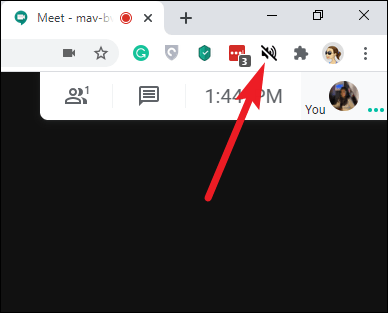
Tab Muter uzantısı, herhangi bir zil ve ıslık olmadan basit tutar. Yalnızca bir Google Meet sekmesinin sesini kapatmanız gerektiğinde değil, diğer tüm sekmelerin sesini kapatmanız gerektiğinde yardımınıza gelecektir. Sessiz düğmesini sekmenin kendisine ekleyemese de, Chrome’un yerel ‘Sekmeyi Sessize Al’ düğmesinde olduğu gibi, ancak bu yine de bir sonraki en iyi şeydir.